Düzeltme Geçerli etkin bölüm Windows'ta sıkıştırılmıştır
Yayınlanan: 2018-04-03'İlerleme güzel bir kelimedir. Ama değişim onun motivasyonudur.Ve değişimin düşmanları var'
Robert Kennedy
'Mevcut aktif bölüm sıkıştırıldı', tüm hesaplara göre oldukça hoş olmayan bir manzara. Ne yazık ki, mevcut Windows sürümünüzü (7,8 veya 8.1) Windows 10'a yükseltmeye çalışırken bu sinir bozucu mesajla karşılaşabilirsiniz.
Windows 10 aslında şimdiye kadarki en iyi Microsoft işletim sistemi olduğundan, bu sorun aslında en acil sorundur - her şeyi söyleyen, dans eden yazılım bir dizi son teknoloji ürünü sunar ve bilgisayar güvenliğini tamamen yeni bir düzeye taşır. Öyleyse neden kullanma zevkinden kendinizi mahrum bırakasınız ki?
Ve aşağıdaki haberlerle moralinizin yükseleceğinden eminiz: Söz konusu sorunu nasıl çözeceğimizi biliyoruz ve bu zorlu noktadan geçmenize yardımcı olacağız.
Her şeyden önce, bir şeylerin yanlış gitmesi durumunda önemli verilerinizi yedeklemelisiniz. Bu amaçla, aşağıdaki çözümlerden herhangi birini kullanmakta özgürsünüz:
- dosyalarınızı başka bir dizüstü bilgisayara taşıyın;
- bir bulut çözümünden yararlanın (belli bir miktar boş depolama alanı bile elde edebilirsiniz);
- harici bir sabit sürücü kullanın;
- dosyalarınızı bir USB sürücüsüne kaydedin.
Sorun şu ki, yukarıdaki yöntemlerin tümü aslında oldukça zaman alıcıdır - bunlardan herhangi birini kendi yararınıza kullanmak için çok sayıda manuel çalışma yapmanız gerekir. Bu nedenle zamandan ve emekten tasarruf etmek için yedekleme yazılımını tercih etmenizi öneririz. Örneğin, Auslogics BitReplica, otomatik yedeklemeleri planlamanıza ve bunları özel ihtiyaçlarınıza göre özelleştirmenize olanak tanır.
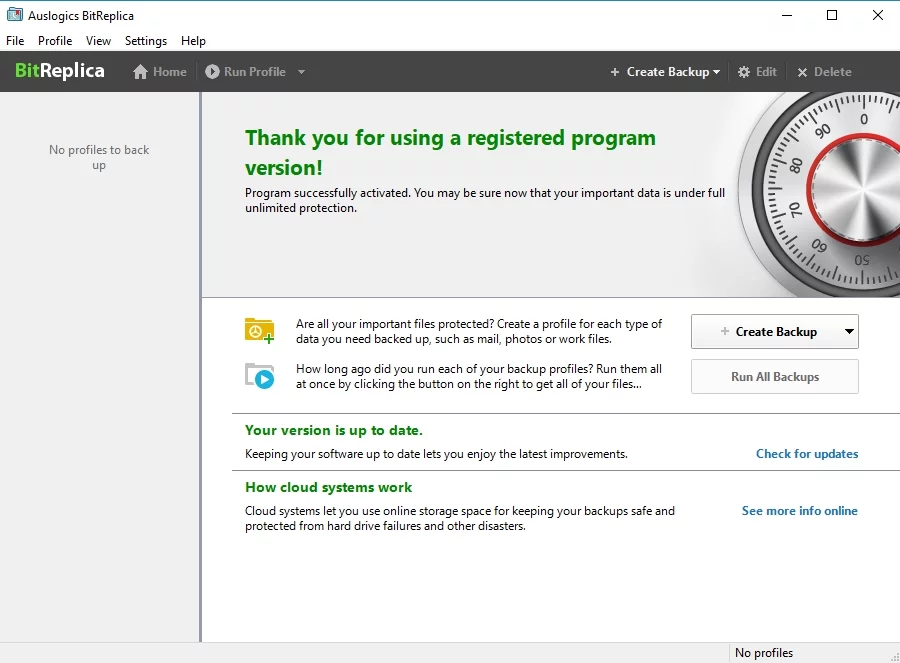
Öyleyse, yükseltmenizin tekerleklerini yağlamanın zamanı geldi. Bu nedenle, can sıkıcı 'geçerli aktif bölüm sıkıştırıldı' mesajından kurtulmak için yapabileceklerinizin kapsamlı bir listesi:
1. HDD'nizi hatalara karşı tarayın
Her şeyden önce, sabit diskinizin genel sağlığını kontrol etmelisiniz. Ne yazık ki, sabit diskler oldukça savunmasızdır ve hataya ve arızaya eğilimlidir ve sizinki de bir istisna değildir. Sorunları kontrol etmek ve varsa bunları düzeltmek için yerleşik sorun gidericiyi kullanın:
- Başlat menünüzü açın ve Windows Arama çubuğuna gidin.
- 'cmd' yazın (tırnak işaretleri olmadan).
- Sonuç listesinden Komut İstemi'ni seçin ve üzerine sağ tıklayın.
- Komut İstemi'ni yönetici olarak çalıştırmayı seçin.
- Komut satırına chkdsk c: /r (kontrol etmeniz gereken bölüm c ise) yazın ve Enter tuşuna basın.
- Taramanın bitmesini ve Komut İsteminden çıkmasını bekleyin.
- Bilgisayarınızı yeniden başlatın ve Windows'unuzu yükseltmeyi deneyin.
Şanssız? Ardından, aşağıdaki düzeltmeyi deneyin - bildirildiğine göre, birçok kullanıcının aynı sorunu yaşamasına yardımcı oldu.
2. Sürücü sıkıştırmasını devre dışı bırakın
Bilgisayarınızda sürücü sıkıştırma özelliğini etkinleştirdiyseniz, bu yükseltmenizin başarısız olmasına neden olabilir. Durumunuzun bu olup olmadığını görmek için bu seçeneği devre dışı bırakalım:
- Dosya Gezgini'ni açın -> Bu PC'ye tıklayın.
- İşletim sisteminizin kurulu olduğu sürücüye sağ tıklayın.
- Özellikler'i seçin ve Genel sekmesine gidin.
- Disk alanından tasarruf etmek için bu sürücüyü sıkıştır -> Uygula -> Tamam seçeneğinin işaretini kaldırın.
- Bilgisayarınızı yeniden başlatın ve yükseltmeyi yeniden deneyin.
Bölüm sorununuz devam ederse, aşağıdaki düzeltmeye geçin.
3. Biraz disk alanı boşaltın
Mesele şu ki, bilgisayarınızda Windows 10'a yükseltmek için yeterli boş disk alanı olmayabilir. Bu nedenle, en az 16 GB kullanılabilir alan olduğundan emin olmalısınız. Bu bağlamda, gereksiz veya yinelenen tüm dosyaları ve programları kaldırın ve tüm bilgisayar gereksizlerini temizleyin. Ne yazık ki, bu tür bir temizlik son derece sıkıcıdır. Bu nedenle, işi halletmek için özel bir alet kullanmanızı öneririz. Örneğin, Auslogics BoostSpeed, sürücünüzün dağınıklığını giderecek ve alanının büyük bir kısmını geri kazanacaktır.

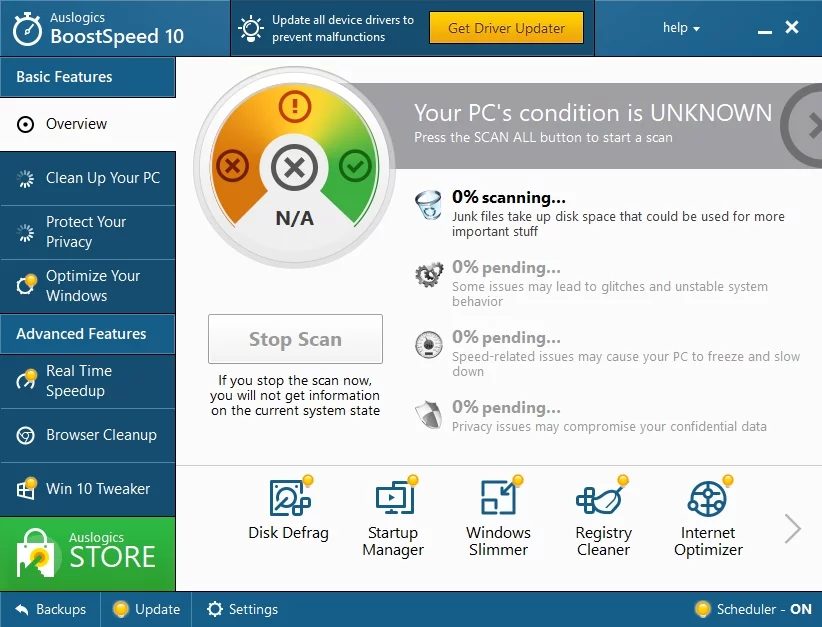
4. İşletim Sisteminizi Medya Oluşturma Aracı ile yükseltin
Yukarıdaki tüm yöntemler işe yaramadıysa, işletim sisteminizi şu şekilde yükseltmenin zamanı gelmiştir:
- Microsoft Medya Oluşturma Aracı'nı indirin.
- Boş bir flash sürücü takın (en az 8 GB alana ihtiyacınız olacak).
- Aracı başlatın ve lisans koşullarını kabul edin.
- 'Başka bir PC için kurulum ortamı (USB flash sürücü, DVD veya ISO dosyası) oluştur' seçeneğini seçin ve İleri'ye tıklayın.
- Dilinizi, mimarinizi ve sürüm ayarlarınızı seçin ve devam etmek için İleri'ye basın.
- Kurulum medyanız olarak 'USB flash sürücüyü' ayarlayın ve İleri'ye tıklayın.
- Bilgisayarınızı yeniden başlatmanız istenecektir.
- Açılışta, önyükleme menüsüne erişmek için F10, F11 veya F12 tuşlarına basın.
- Yükseltme seçeneğini seçin ve yükleme işlemi boyunca ilerleyin.
5. Windows 10'u temiz bir şekilde yükleyin
Önceki manipülasyonların hiçbiri işletim sisteminizi yükseltmenize yardımcı olmadıysa, temiz bir Windows 10 yüklemesi gerçekleştirmek tek seçeneğiniz gibi görünüyor.
İşte bunun nasıl yapılacağına dair tam bir özet:
- İnternet bağlantınızın sabit olduğundan ve 8 GB depolama alanına sahip bir USB sürücünüz olduğundan emin olun.
- Microsoft destek sitesini ziyaret edin ve Windows 10'un lisanslı bir kopyasını satın alın.
- Kurulum medyası oluşturmak için medya oluşturma aracını indirin ve çalıştırın.
- Lisans koşullarını kabul edin.
- Ne yapmak istiyorsunuz? sayfa. 'Başka bir PC için kurulum medyası oluştur' seçeneğini seçin ve İleri düğmesine tıklayın.
- Dilinizi seçiniz. İleri'ye tıklayarak seçiminizi onaylayın.
- Sürümü seçmeniz istendiğinde Windows 10'u seçin.
- Şimdi 64-bit ve 32-bit sürümleri arasında seçim yapın. Hangi sürüme ihtiyacınız olduğunu anlamak için sistem bilgilerinizi kontrol etmek iyi bir fikirdir: klavyenizdeki Windows tuşu + R kısayoluna basın, Çalıştır çubuğuna 'msinfo32' (tırnak işaretleri olmadan) yazın ve Enter'a basın.
- 'USB flash sürücü' seçeneğini seçin ve takın.
- PC'nizi yeniden başlatın.
- Kurulum USB sürücünüzden başlatmak için herhangi bir tuşa basın. BIOS veya UEFI ayarlarınızı girmeniz gerekebilir, bu nedenle modeliniz için gerekli tuşların tam kombinasyonunu bildiğinizden emin olun. Önyükleme sırası menüsüne gidin ve makinenizi ortamdan önyükleme yapacak şekilde ayarlayın.
- Windows'u Yükle ekranı görünecektir. Dil, saat ve klavye ayarlarınızı seçme zamanı. Ardından İleri'ye tıklayın.
- Windows'u Yükle seçeneğine tıklayın. Yükleme işlemi başlayacaktır (Windows size yol gösterecektir).
Windows 10'a yükselttikten sonra ne yapmalı?
En yeni işletim sistemine geçtikten sonra sürücülerinizin de güncel olduğundan emin olun. Değillerse, birden fazla sorunla karşılaşma riskiyle karşı karşıyasınız.
Hatasız bir bilgisayar sağlamak için, gerekli sürümler için satıcılarınızın web sitelerini inceleyerek veya Aygıt Yöneticisi'ni kullanarak sürücülerinizi manuel olarak güncelleyebilirsiniz:
- Win + X -> Aygıt Yöneticisi
- Bir cihaz bulun -> Üzerine sağ tıklayın ve sürücü yazılımını güncellemeyi seçin
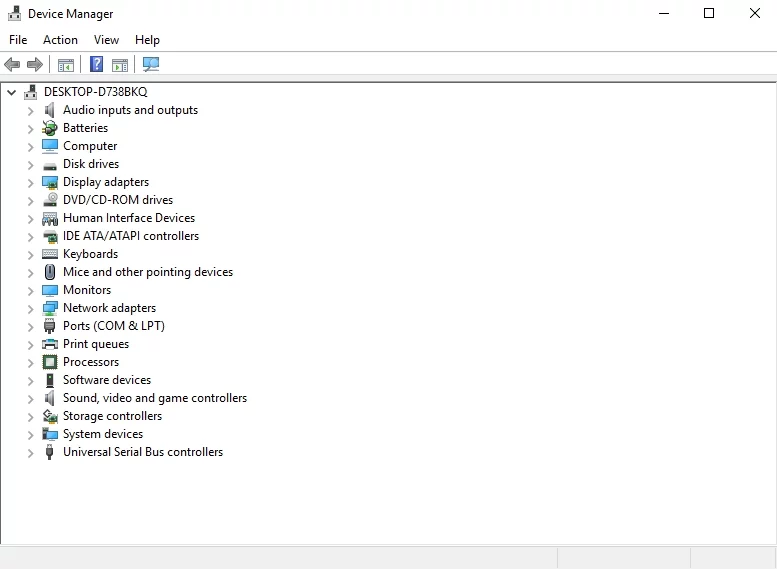
Ancak, bize göre, en kolay ve en güvenli yöntem, Auslogics Driver Updater'ı indirmek ve tüm sürücü sorunlarınızı tam anlamıyla anında çözmek için tek bir düğmeyi tıklamaktır.
Şimdi Windows 10'dan en iyi şekilde yararlanabileceğinizi umuyoruz. Bu arada, bazı özelliklerini rahatsız edici veya gereksiz bulursanız (peki, yapabilirsiniz), önceki işletim sisteminize geçmek için acele etmeyin - hiçbir şeyin kullanıcı deneyiminizi bozmaması için Win 10 sıkıntılarını zahmetsizce devre dışı bırakabilirsiniz.
Konuyla ilgili herhangi bir sorunuz veya fikriniz mi var?
Yorumlarınızı bekliyoruz!
